在Word中做问卷调查或者试卷时,总是有多个选项在同一行,位置杂乱无章影响美观,只能敲空格手动对齐选项,效率低下浪费时间。
要是放在表格中就可以整齐划一了,那怎么办呢?
今天和大家分享一下小编所使用的方法吧,我们一起向下看。
步骤一(转换表格):
选中需要对齐文字,鼠标左键单击【插入】选项卡,选择【表格】组别下拉按钮的【文本转化为表格】;
在弹出的对话框中,根据内容点击行数或者列数选项后的上下按钮选择行和列数或者手动输入行数和列数;
在【文字分隔位置】中鼠标左键单击选择【空格】前的小圈,鼠标左键单击【确定】即可转化表格(圈中有实心填充为选中状态);
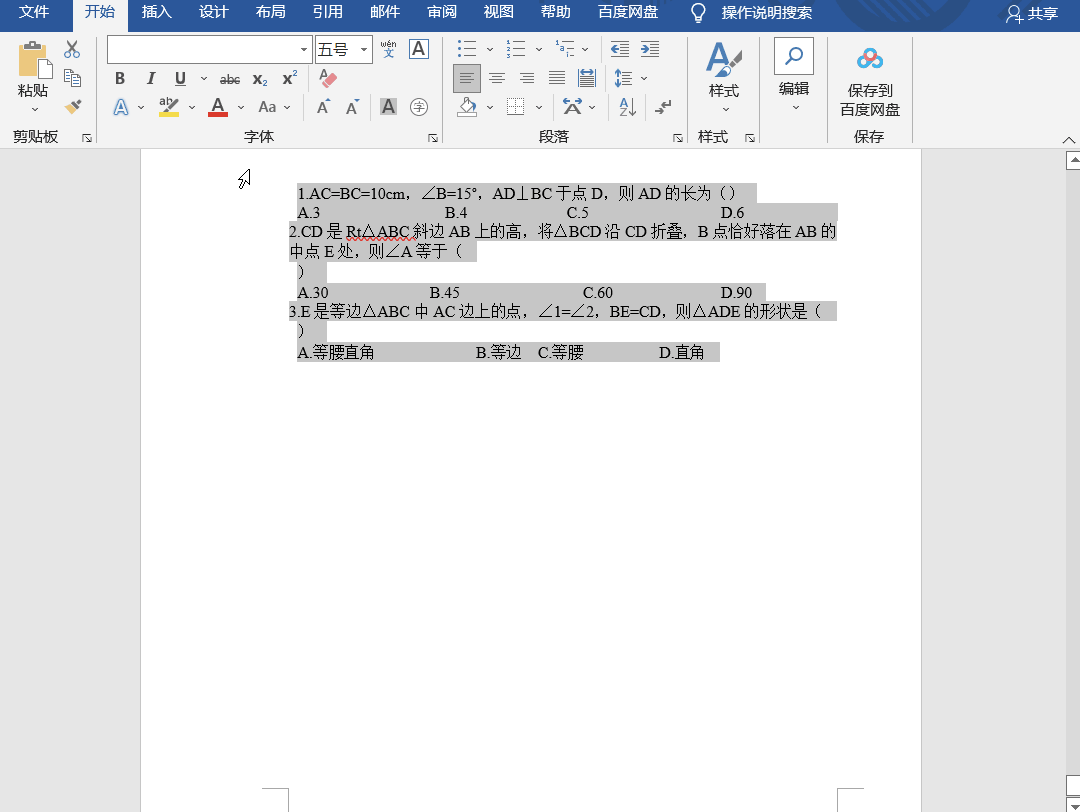
步骤二(合并单元格):
在表格的行之前待鼠标光标变为向右上的箭头时单击选中整行需要合并的单元格,或将鼠标定位在需要合并的第一个单元格中,鼠标左键不松手进行拖拉选取需要合并的单元格;
单击鼠标右键,在弹出的菜单中鼠标左键单击选择【合并单元格】选项(或鼠标左键单击【表格工具】下的【布局】选项卡,选择【合并】组别中的【合并单元格】按钮);
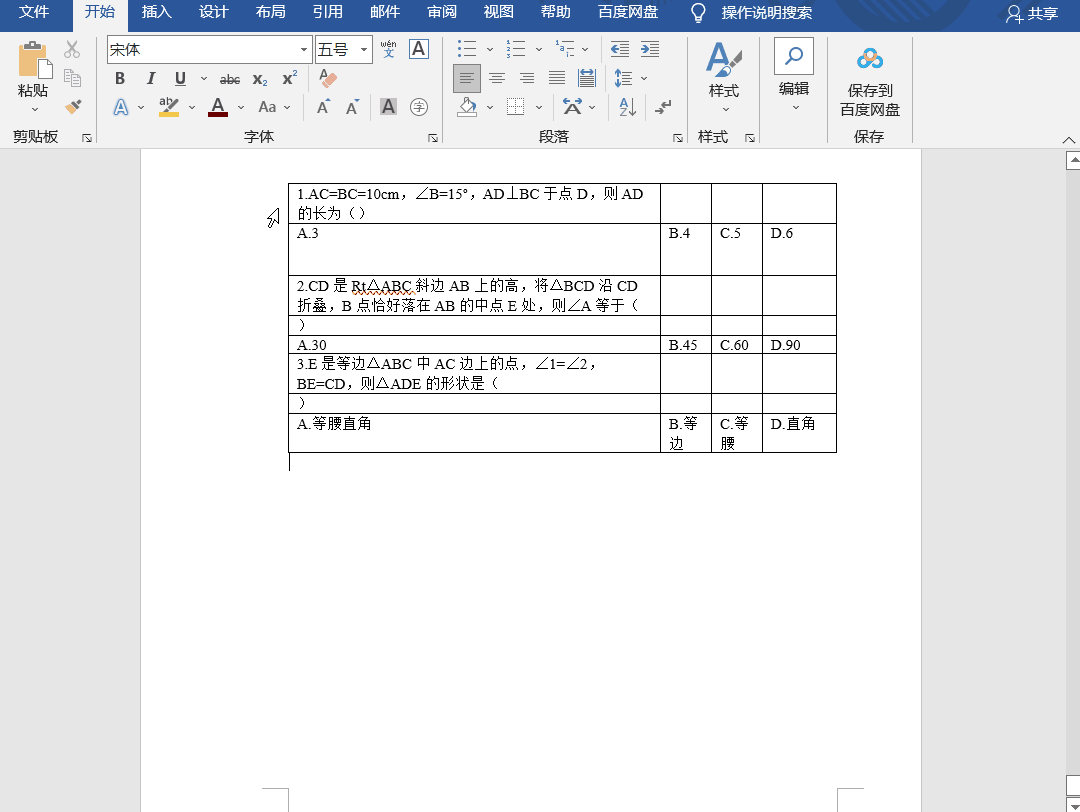
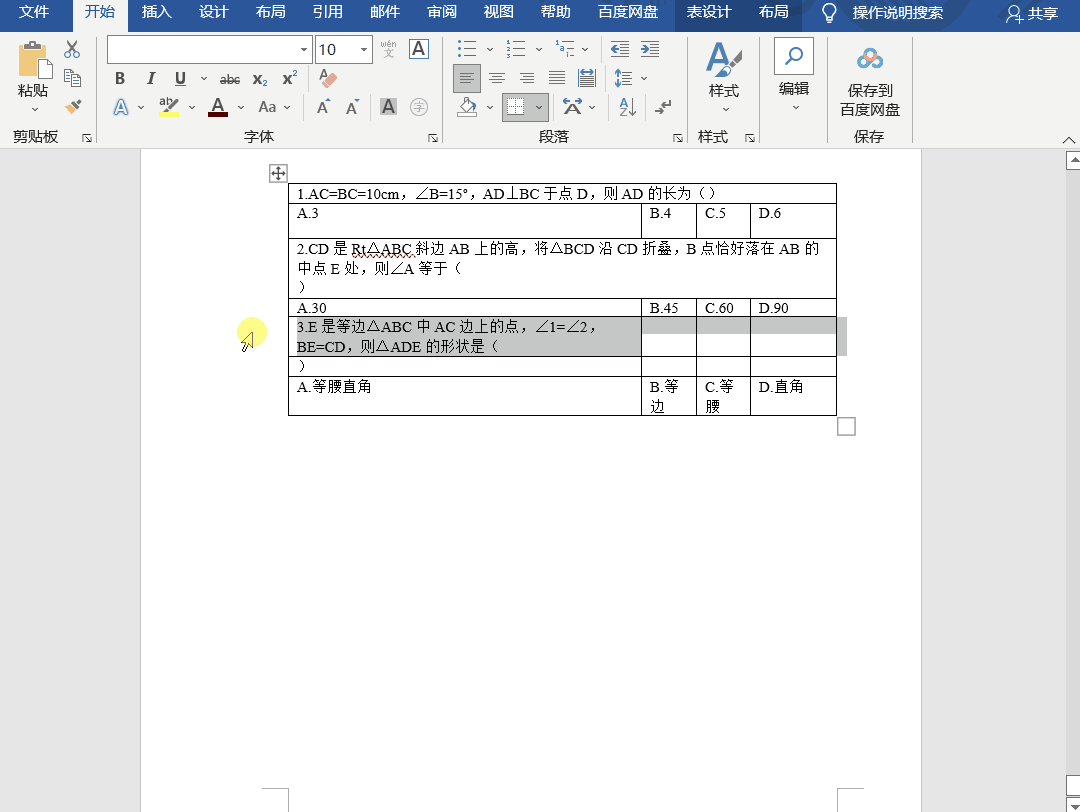
步骤三(设置文本位置):
鼠标左键单击表格左上角小标识全选表格,鼠标左键单击【表格工具】下的【布局】选项卡,鼠标左键单击选择【对齐方式】组别的【左中对齐方式】;

步骤四(转换为文本):
鼠标左键单击表格左上角小标识全选表格,鼠标左键单击【表格工具】下的【布局】选项卡;
选择【数据】组别下拉按钮的【转换为文本】,在弹出的对话框中在【文字分隔位置】中鼠标左键单击选择【制表符】前的小圈,鼠标左键单击【确定】即可对齐文本。

今天的分享就到此结束啦,你学废了吗?



微信扫一扫加关注,Office自学网官方微信公众号,
专注分享软件安装和视频教程,让你一号在手,办公无忧!





